प्रश्न
समस्या: विंडोज 10 पर नॉन-रेस्पॉन्सिव स्टार्ट मेन्यू को कैसे ठीक करें?
मैंने देखा कि यह समस्या कभी-कभी आवर्ती होती है। जब मैं विंडोज शुरू करता हूं और स्टार्ट बटन पर क्लिक करता हूं, तो यह प्रतिक्रिया नहीं देता है। कोई प्रारंभ मेनू प्रकट नहीं होता है, न ही क्रिया केंद्र प्रतिक्रिया देता है। कुछ मामलों में, यह फिर से सक्रिय हो जाता है, अन्य मामलों में, मुझे डिवाइस को पुनरारंभ करना पड़ता है। क्या आप इसे ठीक करना जानते हैं?
हल उत्तर
प्रारंभ मेनूमुद्दा विंडोज 10 पर सभी उपयोगकर्ताओं के लिए दिखाई दे सकता है, भले ही उन्होंने एनिवर्सरी या क्रिएटर्स अपडेट इंस्टॉल किया हो। वास्तव में, रिपोर्ट की गई समस्याओं को देखते हुए, उपयोगकर्ता एक विशेष अपडेट को स्थापित करने के बाद भी इसका सामना कर सकते हैं। इसके अलावा, कई कारक कार्य प्रबंधक अस्थायी त्रुटियों या सिस्टम पर मौजूद दूषित फ़ाइलों के कारण भी गैर-उत्तरदायी प्रारंभ मेनू में परिणाम कर सकते हैं। उस स्थिति में, सिस्टम फ़ाइल परीक्षक उन्हें ढूंढ सकता है लेकिन निकालने में विफल रहता है। यदि आप इसका सामना करते हैं, तो अपने डिवाइस को स्कैन करें
रीइमेजमैक वॉशिंग मशीन X9. यहां नीचे आपको कुछ विकल्प मिलेंगे जो कारण के आधार पर समस्या को हल करने में आपकी मदद कर सकते हैं।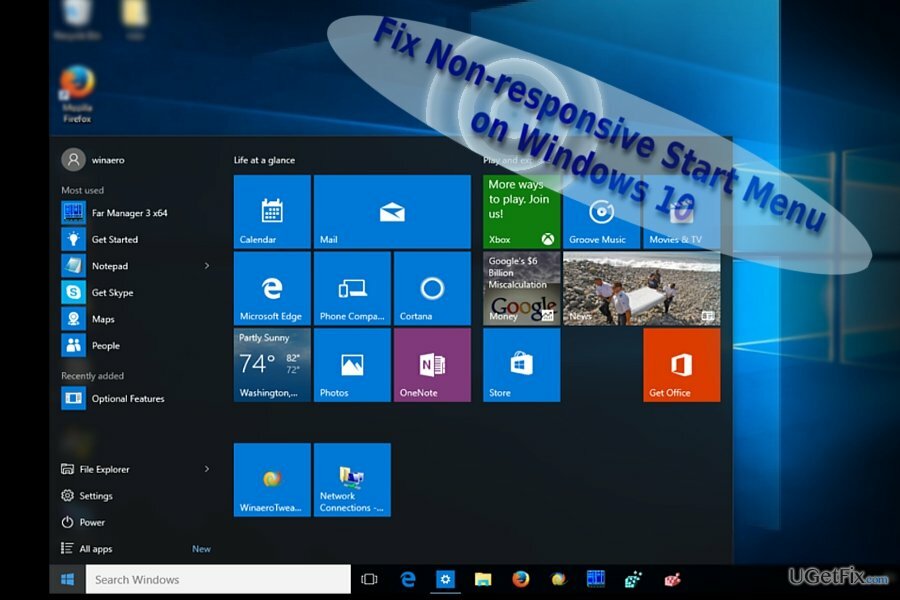
विकल्प 1। पावरशेल के साथ समस्या का समाधान करें
क्षतिग्रस्त सिस्टम को ठीक करने के लिए, आपको का लाइसेंस प्राप्त संस्करण खरीदना होगा रीइमेज रीइमेज.
1. इसे या तो प्रारंभ बटन पर राइट-क्लिक करके लॉन्च करें (राइट-क्लिक फ़ंक्शन अभी भी कार्य करना चाहिए) और टाइप करें पावरशेल.
2. जब प्रोग्राम लोड होता है, तो टाइप करें Get-AppXPackage -AllUsers | Foreach {Add-AppxPackage -DisableDevelopmentMode -Register "$($_.InstallLocation)\AppXManifest.xml"} और एंटर पर क्लिक करें।
3. प्रक्रिया पूरी होने तक प्रतीक्षा करें और कंप्यूटर को रिबूट करें।
विकल्प 2। रजिस्ट्री संपादक का प्रयोग करें
क्षतिग्रस्त सिस्टम को ठीक करने के लिए, आपको का लाइसेंस प्राप्त संस्करण खरीदना होगा रीइमेज रीइमेज.
इस पद्धति को विकसित करने का श्रेय Microsoft विशेषज्ञ कपिल आर्य को जाता है।
- विंडोज बटन + आर दबाएं और टाइप करें regedit. एंटर पर क्लिक करें।
- निम्नलिखित कुंजी का पता लगाएँ:
HKEY_CURRENT_USER\Software\Microsoft\Windows\CurrentVersion\Explorer\Advanced - टिप्पणी. आप उपयोग कर सकते है अगला ढूंढो स्थान को तेज़ी से खोजने के लिए संपादित करें अनुभाग चुनकर कार्य करें।
- डायलॉग बॉक्स में एंटर करें HKEY, और आपको फ़ोल्डर में निर्देशित किया जाएगा।
- जब आप संकेतित कुंजी के अंतिम बिंदु पर पहुंच जाते हैं, तो खोजें सक्षम करेंXAMLस्टार्टमेनू प्रवेश।
- उस पर राइट-क्लिक करें और चुनें नया -> DWORD मान.
- एक बार नया मान बन जाने के बाद, डिफ़ॉल्ट मान को बदल दें 0. अगर यह पहले से ही इस नंबर पर सेट है, तो कोई भी बदलाव लागू न करें। यदि आपने इसे संशोधित किया है, तो क्लिक करें ठीक है.
- रजिस्ट्री संपादक से बाहर निकलने पर, आपको डिवाइस को पुनरारंभ करने के लिए कहा जाएगा।
- रिबूट के बाद, आपको अब असुविधा का अनुभव नहीं होगा।
विकल्प 3. नया उपयोगकर्ता बनाएं
क्षतिग्रस्त सिस्टम को ठीक करने के लिए, आपको का लाइसेंस प्राप्त संस्करण खरीदना होगा रीइमेज रीइमेज.
- कुछ उपयोगकर्ताओं के लिए, उपयोगकर्ता नाम बनाने से समस्या हल हो सकती है।
- ऐसा करने के लिए, फिर से Power Shell का उपयोग करें।
- सबसे पहले, टास्क मैनेजर लॉन्च करें और चुनें नया कार्य चलाएं ऊपरी-बाएँ कोने में।
- बॉक्स पर टिक करें इस कार्य को व्यवस्थापकीय विशेषाधिकारों के साथ बनाएँ.
- पावरशेल लॉन्च होने के बाद, टाइप करें शुद्ध उपयोगकर्ता उपयोगकर्ता नाम / जोड़ें. निर्देशों का पालन करें।
- अपने नए खाते में लॉग इन करें।
विकल्प 4. दूषित फ़ाइलों की मरम्मत करें
क्षतिग्रस्त सिस्टम को ठीक करने के लिए, आपको का लाइसेंस प्राप्त संस्करण खरीदना होगा रीइमेज रीइमेज.
- यदि आपने सिस्टम फाइल चेकर चलाया है और उसे भ्रष्ट फाइलें मिली हैं जिन्हें वह सुधारने में असमर्थ था, तो लॉन्च करें पावरशेल फिर से।
- टाइप DISM /ऑनलाइन /क्लीनअप-इमेज /RestoreHealth और एंटर पर क्लिक करें। यह आदेश क्षतिग्रस्त फ़ाइलों को Microsoft से डाउनलोड की गई नई फ़ाइलों के साथ पुनर्स्थापित करता है।
अपनी त्रुटियों को स्वचालित रूप से सुधारें
ugetfix.com टीम उपयोगकर्ताओं को उनकी त्रुटियों को दूर करने के लिए सर्वोत्तम समाधान खोजने में मदद करने के लिए अपना सर्वश्रेष्ठ प्रयास कर रही है। यदि आप मैन्युअल मरम्मत तकनीकों के साथ संघर्ष नहीं करना चाहते हैं, तो कृपया स्वचालित सॉफ़्टवेयर का उपयोग करें। सभी अनुशंसित उत्पादों का परीक्षण और हमारे पेशेवरों द्वारा अनुमोदित किया गया है। आप अपनी त्रुटि को ठीक करने के लिए जिन टूल का उपयोग कर सकते हैं, वे नीचे सूचीबद्ध हैं:
प्रस्ताव
अभी करो!
डाउनलोड फिक्सखुशी
गारंटी
अभी करो!
डाउनलोड फिक्सखुशी
गारंटी
यदि आप रीइमेज का उपयोग करके अपनी त्रुटि को ठीक करने में विफल रहे हैं, तो सहायता के लिए हमारी सहायता टीम से संपर्क करें। कृपया, हमें उन सभी विवरणों के बारे में बताएं जो आपको लगता है कि हमें आपकी समस्या के बारे में पता होना चाहिए।
यह पेटेंट मरम्मत प्रक्रिया 25 मिलियन घटकों के डेटाबेस का उपयोग करती है जो उपयोगकर्ता के कंप्यूटर पर किसी भी क्षतिग्रस्त या गुम फ़ाइल को प्रतिस्थापित कर सकती है।
क्षतिग्रस्त सिस्टम को ठीक करने के लिए, आपको का लाइसेंस प्राप्त संस्करण खरीदना होगा रीइमेज मैलवेयर हटाने का उपकरण।

वेबसाइटों, ISP और अन्य पार्टियों को आपको ट्रैक करने से रोकें
पूरी तरह से गुमनाम रहने के लिए और ISP और को रोकने के लिए जासूसी से सरकार आप पर, आपको नियोजित करना चाहिए निजी इंटरनेट एक्सेस वीपीएन. यह आपको सभी सूचनाओं को एन्क्रिप्ट करके पूरी तरह से गुमनाम रहते हुए इंटरनेट से जुड़ने की अनुमति देगा, ट्रैकर्स, विज्ञापनों के साथ-साथ दुर्भावनापूर्ण सामग्री को भी रोकेगा। सबसे महत्वपूर्ण बात यह है कि आप उन अवैध निगरानी गतिविधियों को रोकेंगे जो एनएसए और अन्य सरकारी संस्थान आपकी पीठ पीछे कर रहे हैं।
अपनी खोई हुई फ़ाइलों को जल्दी से पुनर्प्राप्त करें
कंप्यूटर का उपयोग करते समय किसी भी समय अप्रत्याशित परिस्थितियां हो सकती हैं: यह बिजली कटौती के कारण बंद हो सकता है, a ब्लू स्क्रीन ऑफ डेथ (बीएसओडी) हो सकता है, या जब आप कुछ समय के लिए चले गए तो मशीन को यादृच्छिक विंडोज अपडेट मिल सकता है मिनट। परिणामस्वरूप, आपका स्कूलवर्क, महत्वपूर्ण दस्तावेज़ और अन्य डेटा खो सकता है। प्रति वापस पाना खोई हुई फ़ाइलें, आप उपयोग कर सकते हैं डेटा रिकवरी प्रो - यह उन फ़ाइलों की प्रतियों के माध्यम से खोज करता है जो अभी भी आपकी हार्ड ड्राइव पर उपलब्ध हैं और उन्हें जल्दी से पुनर्प्राप्त करता है।